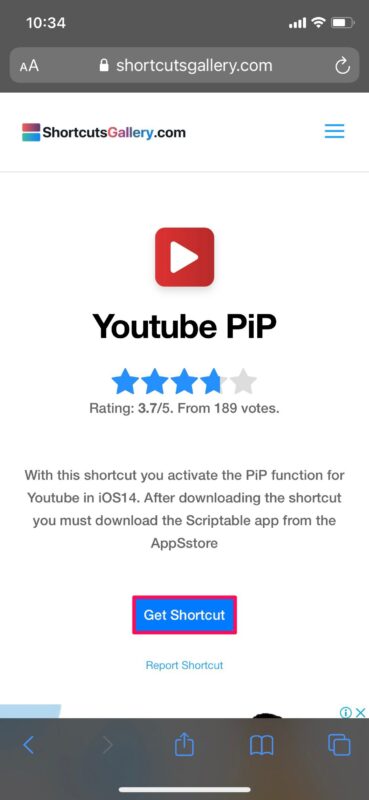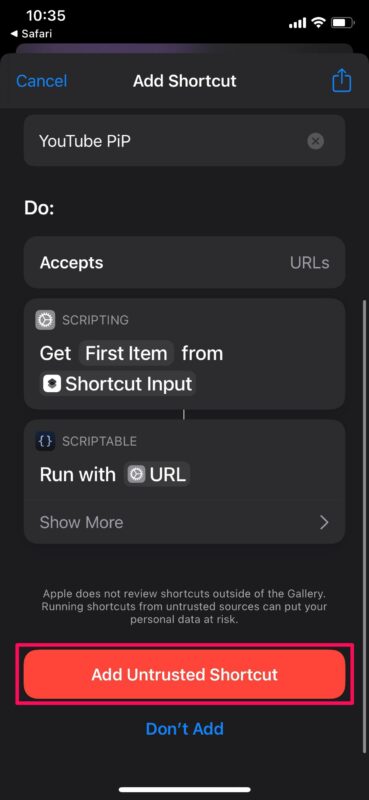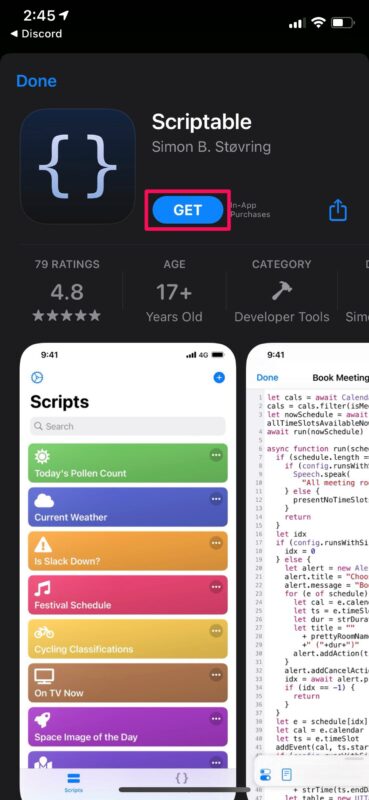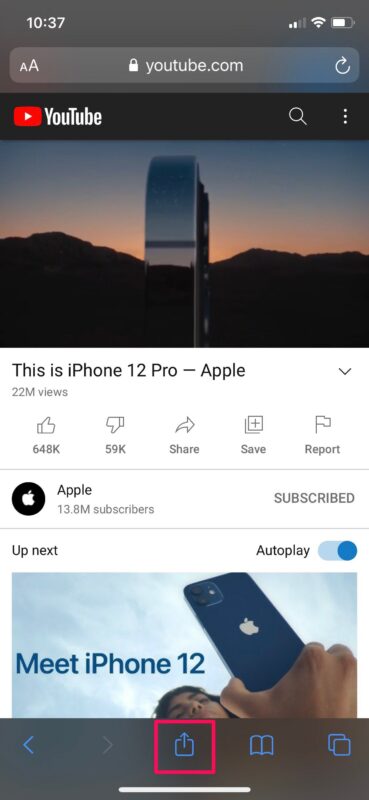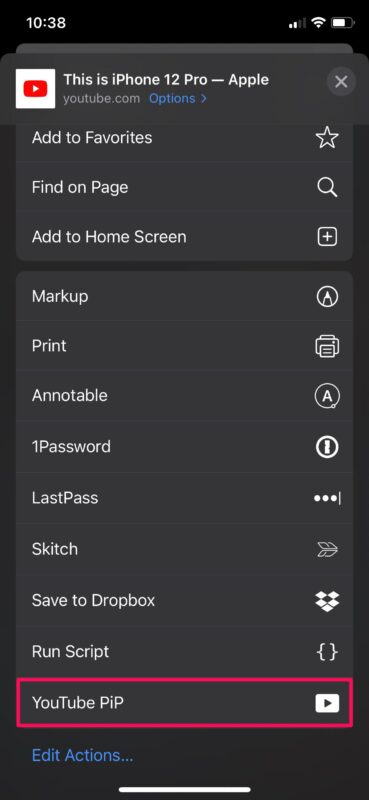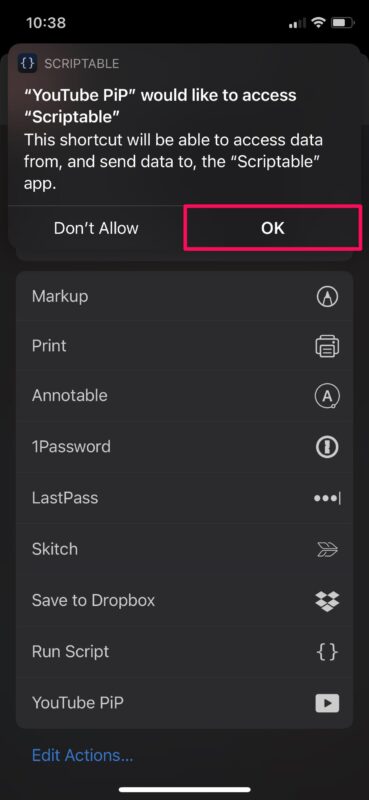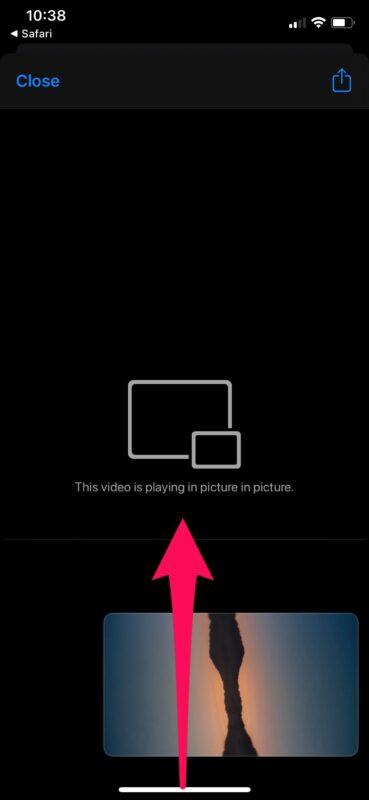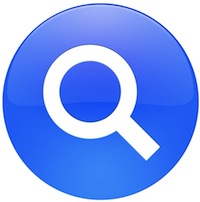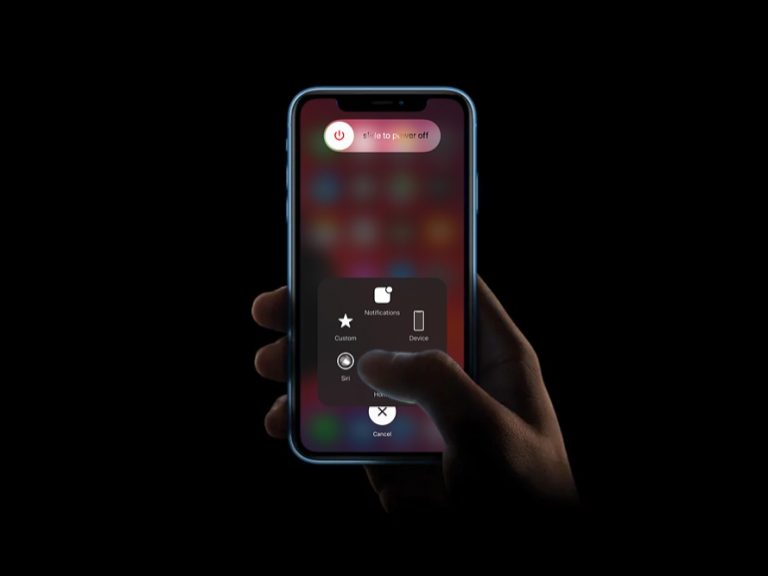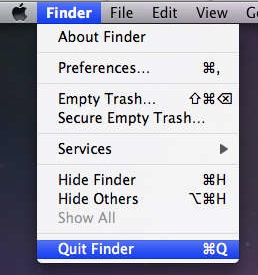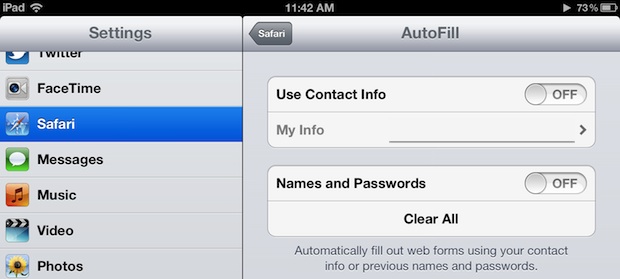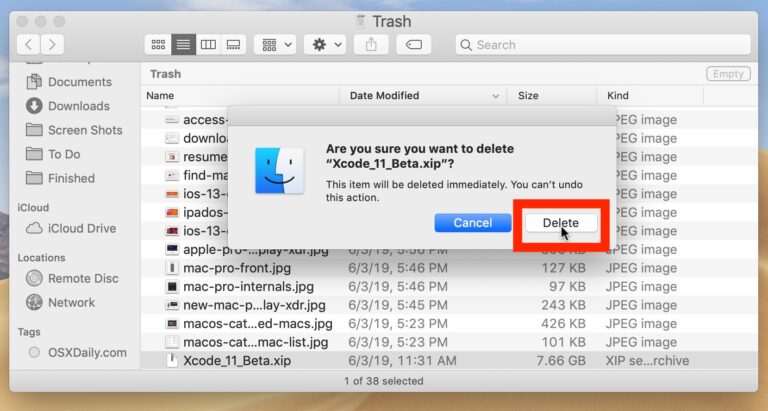Обходной путь для получения YouTube «картинка в картинке» на iPhone и iPad

Искусственный интеллект поможет тебе заработать!
Видеорежим «картинка в картинке» — это популярная функция, позволяющая смотреть видео на панели наложения, одновременно занимаясь другими делами на iPhone или iPad. Хотя использование «Картинка в картинке» с YouTube должно работать для большинства пользователей, как и ожидалось (даже без подписки YouTube Premium), не все могут заставить его работать. К счастью, мы нашли обходной путь для работы режима «картинка в картинке» на iPhone или iPad с помощью ярлыков и стороннего приложения.
Программы для Windows, мобильные приложения, игры - ВСЁ БЕСПЛАТНО, в нашем закрытом телеграмм канале - Подписывайтесь:)
Важно отметить, что этот подход не является обязательным для всех, поскольку YouTube должен работать с «картинкой в картинке» на iPhone или iPad, как и ожидалось, и без дополнительных изменений. Но если по какой-то причине это не работает для вас, этот обходной путь помогает, и вы все равно сможете просматривать видео на YouTube в режиме PiP.
Использование обходного пути для YouTube Web Picture-in-Picture на iPhone и iPad
Мы будем использовать приложение «Ярлыки» в качестве обходного пути, но вы можете получить доступ к этому инструменту из меню общего доступа iOS во время просмотра видео на YouTube в Safari. Нет, это не работает с официальным приложением YouTube. Прежде чем приступить к работе, вам нужно настроить свое устройство на установку сторонних ярлыков. Когда вы закончите, выполните следующие действия:
- Прежде всего, перейдите к этому связь и нажмите «Получить ярлык», чтобы загрузить ярлык YouTube PiP на свой iPhone или iPad.

- Это запустит приложение «Ярлыки» на вашем устройстве и перечислит все действия YouTube PiP. Прокрутите вниз и нажмите «Добавить ненадежный ярлык», чтобы установить его.

- Затем вам нужно установить стороннее приложение под названием Сценарий чтобы ярлык работал. Вы можете скачать его из App Store бесплатно.

- Теперь запустите Safari и откройте видео YouTube, которое вы хотите посмотреть в режиме «картинка в картинке». Не входите в полноэкранный режим. Вместо этого коснитесь значка «Поделиться» в меню Safari, чтобы открыть лист общего доступа iOS.

- Здесь прокрутите страницу до самого низа и выберите «YouTube PiP», как показано ниже.

- Теперь в верхней части экрана появится небольшое всплывающее окно, указывающее, что YouTube PiP пытается получить доступ к Scriptable. Нажмите «ОК», чтобы разрешить это.

- Теперь вы войдете в режим «картинка в картинке». Вместо того, чтобы нажимать «Закрыть», просто проведите пальцем вверх от нижней части экрана или нажмите кнопку «Домой», чтобы вернуться на главный экран iOS, продолжая смотреть видео.

Вот и все, вам наконец-то удалось воспроизвести видео YouTube в режиме «картинка в картинке» на вашем iPhone, даже если стандартный подход с приложением YouTube по какой-либо причине не работает.
Хотя приложение «Ярлыки» доступно для устройств под управлением iOS 12 и более поздних версий, вы не сможете использовать этот обходной путь для входа в режим «картинка в картинке» на своем iPhone, если только он не работает под управлением iOS 14 или выше. Кроме того, если вы возникли проблемы с запуском ярлыка, дважды проверьте, установлено ли приложение Scriptable и установлены ли соответствующие разрешения для ярлыков, и повторите попытку.
Это может быть не идеальный способ использования режима «картинка в картинке» с YouTube, но это функциональный обходной путь, если у вас возникают проблемы с воспроизведением веб-видео YouTube в Safari и их переходом в режим «картинка в картинке» на iOS или iPadOS. Тот факт, что вы можете получить доступ к этому инструменту из общего списка iOS / iPadOS, делает его удобным, по крайней мере, в определенной степени.
Приложение «Ярлыки» также дает вам доступ к множеству других удобных инструментов. Например, есть ярлык «Изменить скорость видео», который позволяет ускорить или замедлить любое видео в Safari, даже если веб-сайт официально не поддерживает его. Вы можете найти его в галерее ярлыков Apple, если вам интересно, и у нас есть много других полезных советов по ярлыкам, если вам нравится этот инструмент.
Надеемся, вам удалось снова заставить YouTube «картинка в картинке» работать без каких-либо проблем. Что вы думаете об этом аккуратном обходном пути? Дайте нам знать ваши мысли в комментариях.
Программы для Windows, мобильные приложения, игры - ВСЁ БЕСПЛАТНО, в нашем закрытом телеграмм канале - Подписывайтесь:)